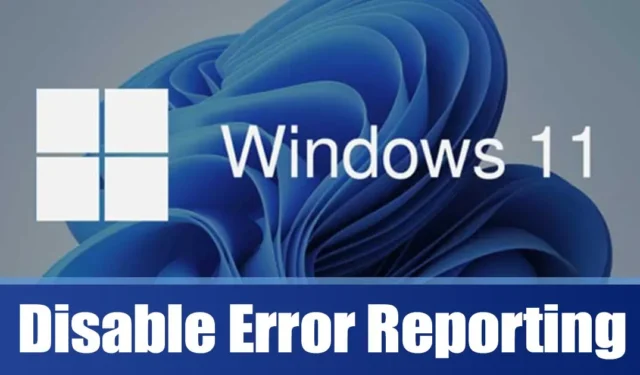
Операционните системи Windows не показват всички грешки, възникващи по време на употреба. За да видите пълните регистрационни файлове за грешки, трябва да прегледате регистъра на събитията в Windows. Както Windows 10, така и Windows 11 основно показват само критични грешки, изискващи незабавно внимание.
За да подобри производителността на системата и да минимизира грешките, Microsoft представи инструмент за докладване на грешки в Windows 10 и 11. Тази функция следи всички грешки на вашето устройство и ги докладва обратно на Microsoft.
Какво е докладване на грешки в Windows?
Функцията за докладване на грешки присъства във всички версии на Windows, включително Windows 7, 8, 10 и 11, и генерира предупреждения в моменти, когато възникнат грешки.
Тази функция се активира след срив на програма или система, подканвайки потребителите да изпратят подробности за проблема на Microsoft.
Много потребители избират да деактивират тази функция поради потенциалното включване на лична информация в отчетите. Освен това някои искат да спрат разрушителните известия за докладване на грешки. Докладите съдържат следната информация:
- Подробности относно проблема или грешката.
- Местоположение на проблема (хардуер/софтуер).
- Основни регистрационни файлове, предоставящи задълбочена информация за проблема.
- Спецификации на вашия компютър.
- Различни данни, свързани със съвместимостта на операционната система.
Тъй като инструментът за докладване на грешки събира и предава информация към сървърите на Microsoft, той може да увеличи използването на CPU и RAM ресурси. Ако използвате компютър от нисък или среден клас, може да помислите дали да деактивирате изцяло функцията за докладване на грешки.
Как да деактивирате докладването за грешки в Windows 11
Деактивирането на докладването за грешки в Windows 11 може да попречи на инструмента да работи във фонов режим и да помогне за освобождаването на вашите системни ресурси. Ето как да го направите.
1. Деактивирайте докладването за грешки в Windows 11 чрез Услуги
Този метод използва приложението Услуги, за да изключи напълно докладването за грешки. Следвайте тези прости стъпки:
1. Щракнете върху лентата за търсене на Windows 11 и въведете „Услуги“, след което отворете приложението Услуги от получения списък.
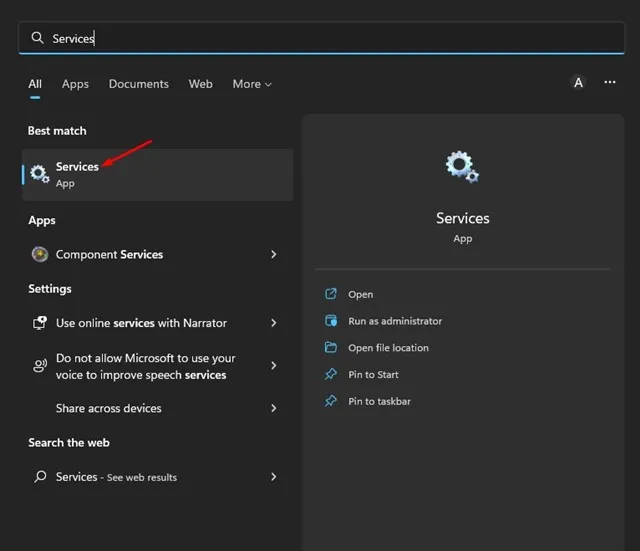
2. Намерете услугата за докладване на грешки на Windows в приложението Услуги, щракнете с десния бутон върху нея и изберете Свойства .
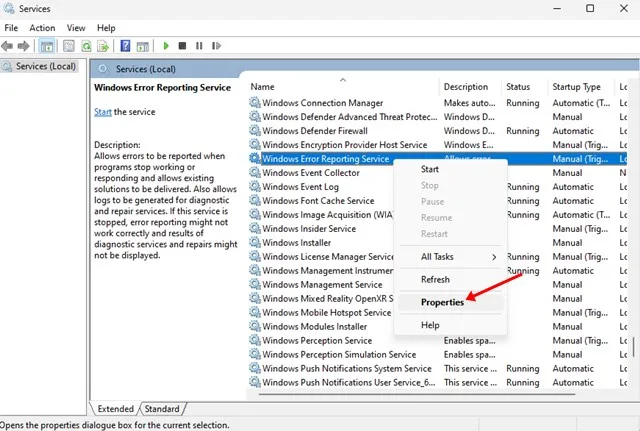
3. В свойствата на услугата за докладване на грешки на Windows превключете към раздела Общи .
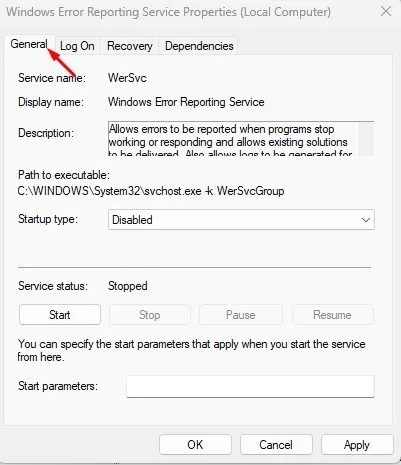
4. Променете Startup type на Disabled и щракнете върху бутона Apply .
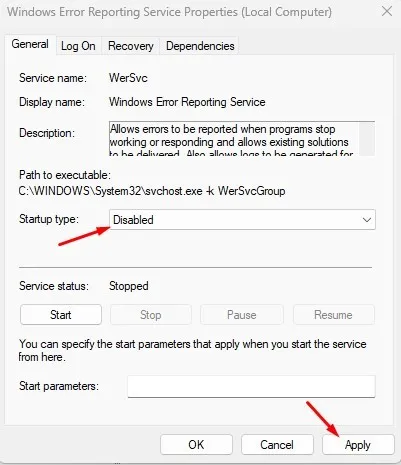
2. Деактивирайте докладването за грешки в Windows 11 с помощта на редактор на местни групови правила
Този метод включва използването на редактора на локални групови правила за деактивиране на услугата за докладване на грешки. Ето как да го направите:
1. Започнете, като щракнете върху търсенето в Windows 11 и въведете Редактор на локални групови правила . Отворете приложението Редактор на местни групови правила от резултатите от търсенето.
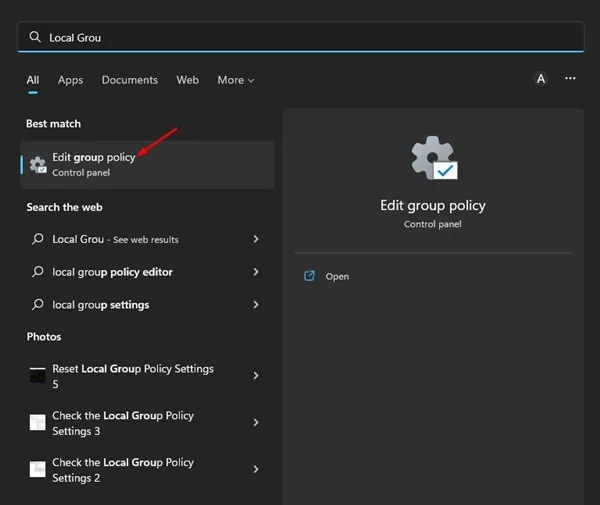
2. В редактора на локални групови правила следвайте този път:
Computer Configuration > Administrative Templates > Windows Components > Windows Error Reporting
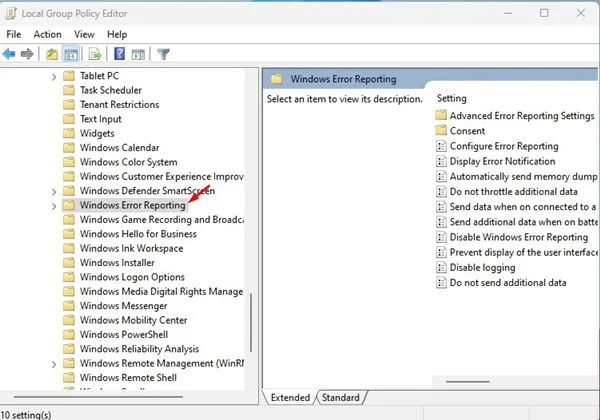
3. От дясната страна намерете и щракнете двукратно върху политиката за деактивиране на докладването на грешки в Windows .
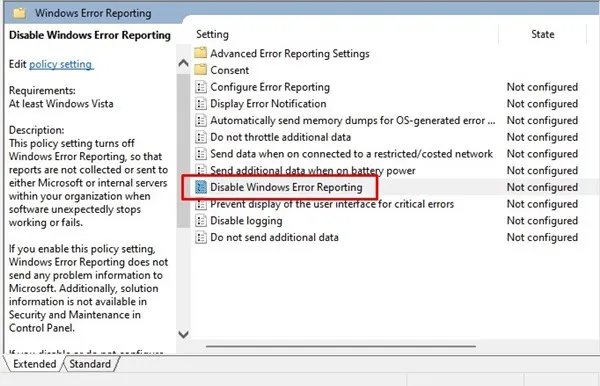
4. В правилата за деактивиране на докладването за грешки на Windows изберете Активирано и щракнете върху бутона Приложи .
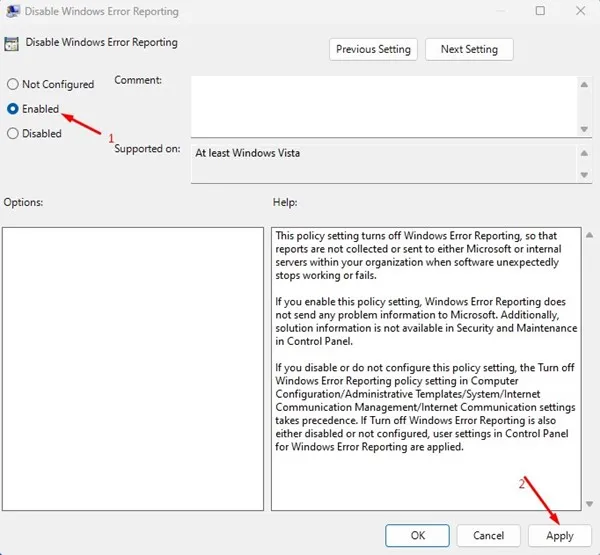
3. Изключете докладването за грешки в Windows 11 с помощта на редактора на системния регистър
Този метод използва редактора на системния регистър, за да деактивира услугата за докладване на грешки. Следвайте тези прости стъпки:
1. Първо щракнете върху търсенето на Windows 11 и въведете „Редактор на системния регистър“. Отворете редактора на системния регистър от резултатите от търсенето.
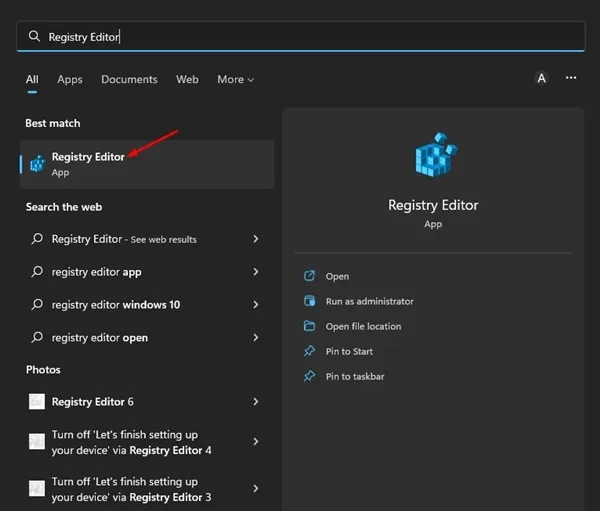
2. В редактора на системния регистър отидете до следния път:
HKEY_LOCAL_MACHINE\SOFTWARE\Microsoft\Windows\Windows Error Reporting
3. Щракнете с десния бутон върху Windows Error Reporting и изберете New > DWORD (32-bit) Value .
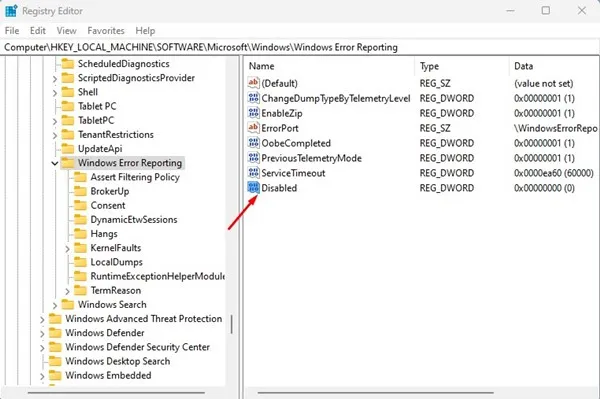
5. Щракнете двукратно върху ключа Disabled REG_DWORD и въведете 1 в полето Value Data . След това щракнете върху бутона OK и затворете редактора на системния регистър.
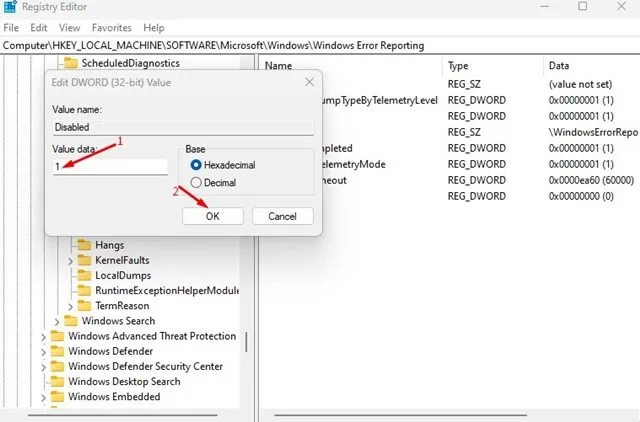
Често задавани въпроси:
Трябва ли да деактивирате докладването за грешки в Windows?
Ако поверителността е проблем за вас, препоръчително е да деактивирате тази функция, тъй като тя събира доклади за сривове и ги изпраща до сървърите на Microsoft.
Безопасно ли е да деактивирате услугата за докладване на грешки на Windows?
Да, деактивирането на услугата за докладване на грешки в Windows е напълно безопасно. Функцията е предназначена основно да помогне на Microsoft при диагностицирането и разрешаването на съществуващи проблеми.
Съобщаването за грешки съдържа ли лична информация?
Да, Windows Error Reporting може да събира и споделя лична информация за вашия компютър, включително местоположението на проблемите, спецификации и различни регистрационни файлове.
Отчитането на грешки в Windows увеличава ли използването на процесора?
Наистина, инструментът за докладване на грешки на Windows може да увеличи използването на процесора и RAM поради ролята си в събирането и предаването на данни към сървърите на Microsoft.
Това ръководство описва как да деактивирате докладването за грешки на вашия компютър с Windows 11. Тази услуга основно функционира за изпращане на отчети за грешки до Microsoft. Ако имате нужда от допълнителна помощ при деактивирането на докладването за грешки в Windows 11, не се колебайте да оставите коментар по-долу.


Вашият коментар